Centos7.4安装openstack(queens)创建基于vxlan网络的实例
一、概述
1、修改配置文件
修改/etc/neutron/neutron.conf的[DEFAULT]区域将 core_plugin = ml2 service_plugins = 修改为 core_plugin = ml2 service_plugins = router allow_overlapping_ips = True 修改/etc/neutron/plugins/ml2/ml2_conf.ini文件 [ml2]区域修改如下将 type_drivers = flat,vlan tenant_network_types = mechanism_drivers = linuxbridge 修改为 type_drivers = flat,vlan,vxlan tenant_network_types = vxlan mechanism_drivers = linuxbridge,l2population 在[ml2_type_vxlan]区域增加一行 vni_ranges = 1:1000
最终的配置文件如下
[root@controller ~]# cat /etc/neutron/plugins/ml2/ml2_conf.ini [DEFAULT]
[ml2] type_drivers = flat,vlan,vxlan tenant_network_types = vxlan mechanism_drivers = linuxbridge,l2population extension_drivers = port_security [ml2_type_flat] flat_networks = provider [ml2_type_geneve] [ml2_type_gre] [ml2_type_vlan] [ml2_type_vxlan] vni_ranges = 1:1000 [securitygroup] enable_ipset = True
修改/etc/neutron/plugins/ml2/linuxbridge_agent.ini
修改/etc/neutron/plugins/ml2/linuxbridge_agent.ini文件 在[vxlan]区域下将 enable_vxlan = False 修改为 enable_vxlan = True local_ip = 172.16.1.11 l2_population = True
172.16.1.11这个IP在前面已经配置好了
[root@controller ~]# vi /etc/sysconfig/network-scripts/ifcfg-eth1 TYPE=Ethernet BOOTPROTO=static NAME=eth1 DEVICE=eth1 ONBOOT=yes IPADDR=172.16.1.11 NETMASK=255.255.255.0
最终的配置文件如下
[root@controller ~]# cat /etc/neutron/plugins/ml2/linuxbridge_agent.ini [DEFAULT] [agent] [linux_bridge] physical_interface_mappings = provider:eth0 [securitygroup] enable_security_group = True firewall_driver = neutron.agent.linux.iptables_firewall.IptablesFirewallDriver [vxlan] enable_vxlan = True local_ip = 172.16.1.11 l2_population = True
千万不要重启网卡!!!
我们使用ifconfig命令来添加网卡
ifconfig eth1 172.16.1.11 netmask 255.255.255.0
修改/etc/neutron/l3_agent.ini文件
在[DEFAULT]区域下,增加下面两行 interface_driver = neutron.agent.linux.interface.BridgeInterfaceDriver external_network_bridge =
启动服务
systemctl restart neutron-server.service \ neutron-linuxbridge-agent.service neutron-dhcp-agent.service \ neutron-metadata-agent.service systemctl start neutron-l3-agent.service
在vi /etc/rc.d/rc.local最后一行加上l3-agent的开机启动
systemctl start neutron-l3-agent.service
计算节点:
修改/etc/neutron/plugins/ml2/linuxbridge_agent.ini文件 在[vxlan]区域下将 enable_vxlan = False 修改为 enable_vxlan = True local_ip = 172.16.1.31 l2_population = True
最终的配置文件如下:
[root@compute1 ~]# cat /etc/neutron/plugins/ml2/linuxbridge_agent.ini [DEFAULT] [agent] [linux_bridge] physical_interface_mappings = provider:eth0 [securitygroup] enable_security_group = True firewall_driver = neutron.agent.linux.iptables_firewall.IptablesFirewallDriver [vxlan] enable_vxlan = True local_ip = 172.16.1.31 l2_population = True
这个ip也需要配置
vi /etc/sysconfig/network-scripts/ifcfg-eth1 TYPE=Ethernet BOOTPROTO=static NAME=eth1 DEVICE=eth1 ONBOOT=yes IPADDR=172.16.0.31 NETMASK=255.255.255.0
千万不要重启网卡!!!
我们使用ifconfig命令来添加网卡
ifconfig eth1 172.16.1.31 netmask 255.255.255.0
测试与控制节点的联通性
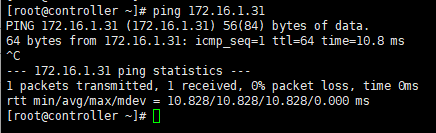
2、vlan拓扑图
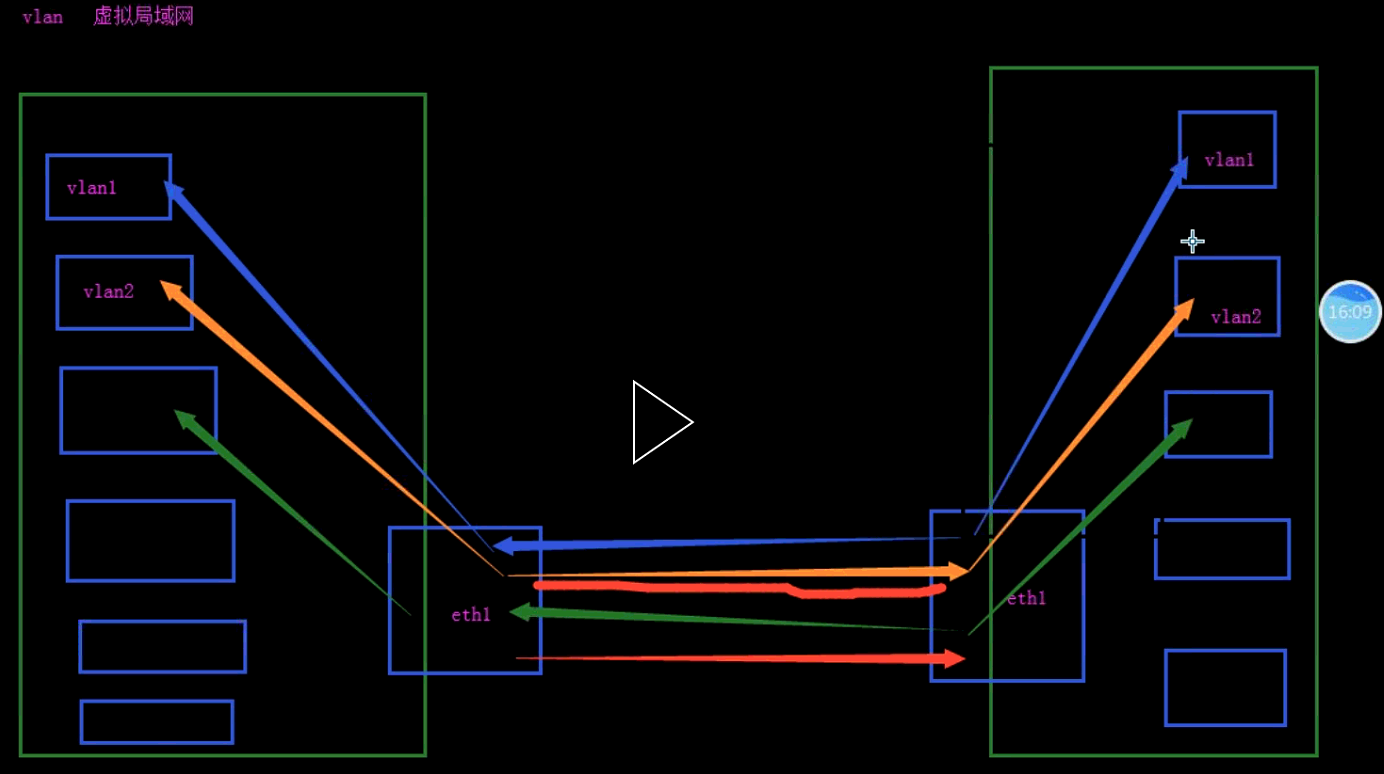
3、vxlan拓扑图
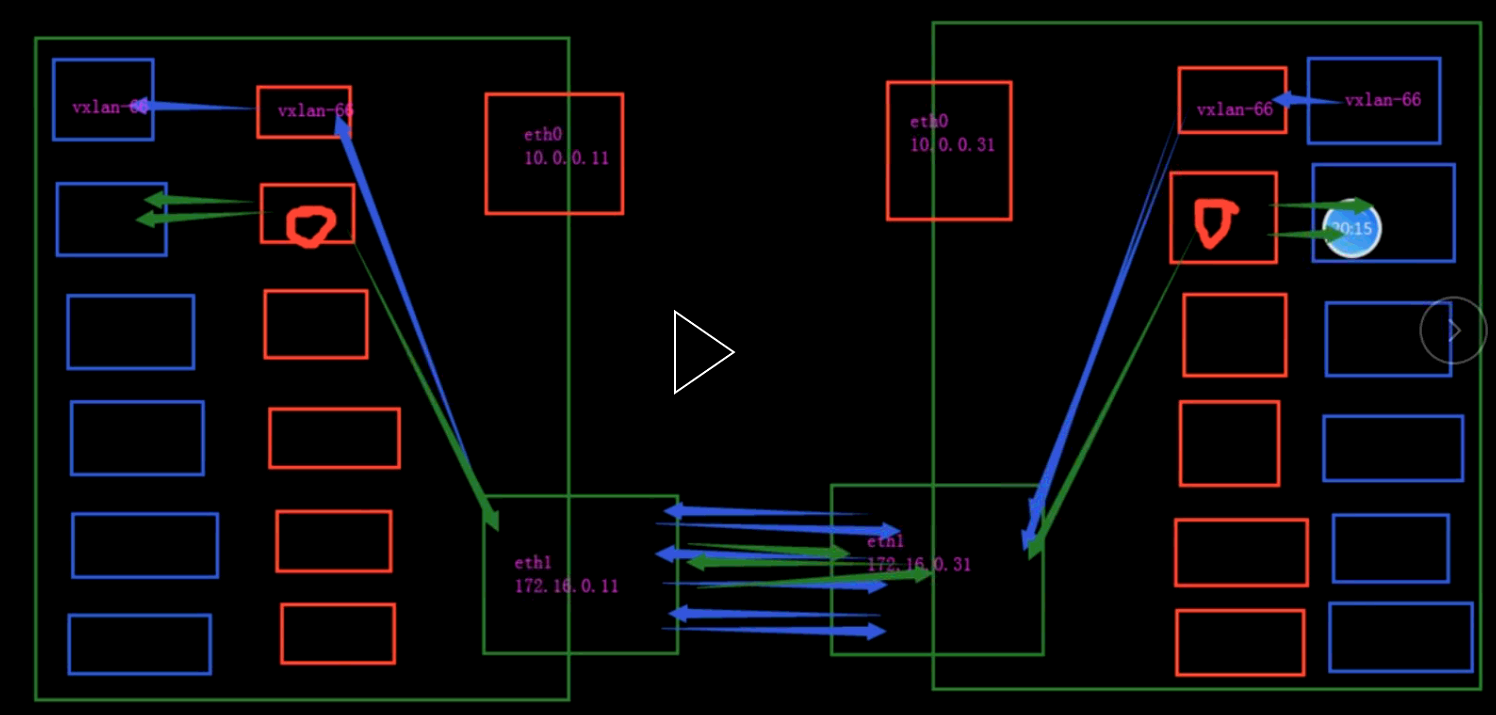
二、创建实例
1、创建外部网络
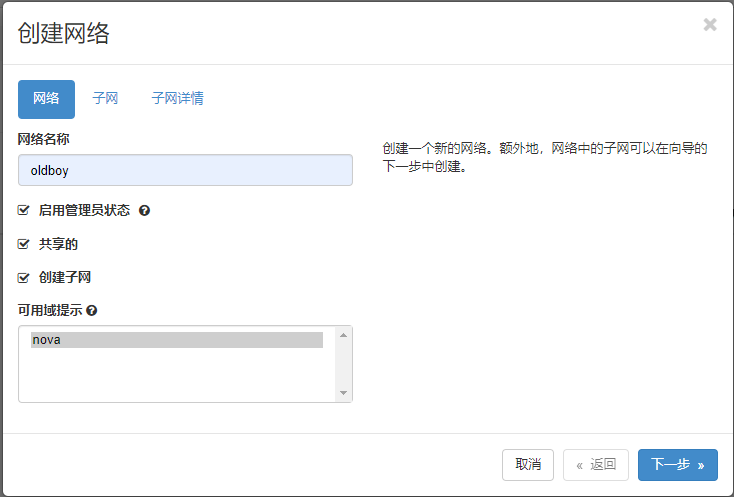
创建子网
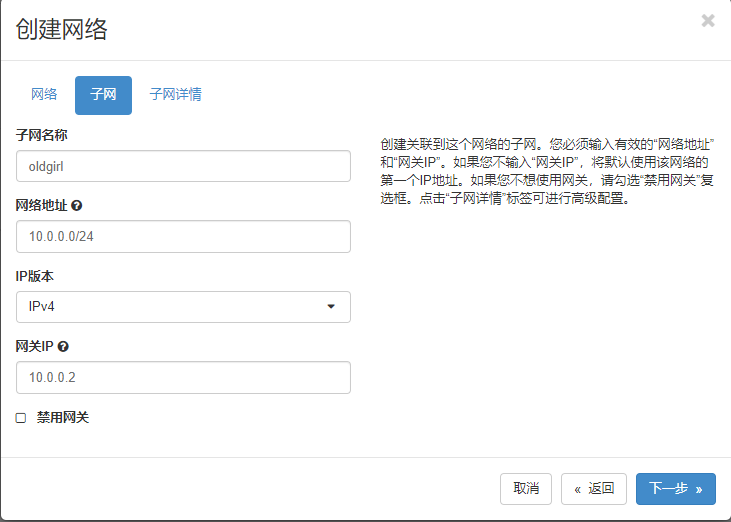
分配网络段
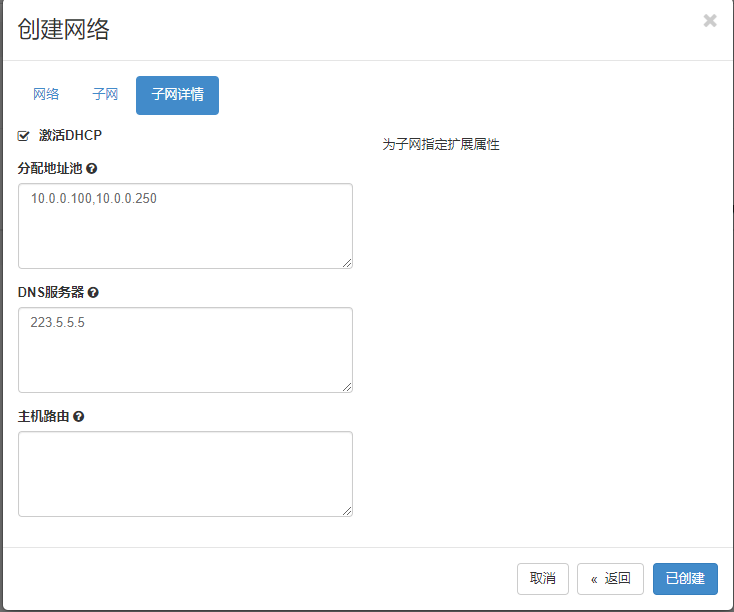
2、设置成为外部网络,勾选外部网络
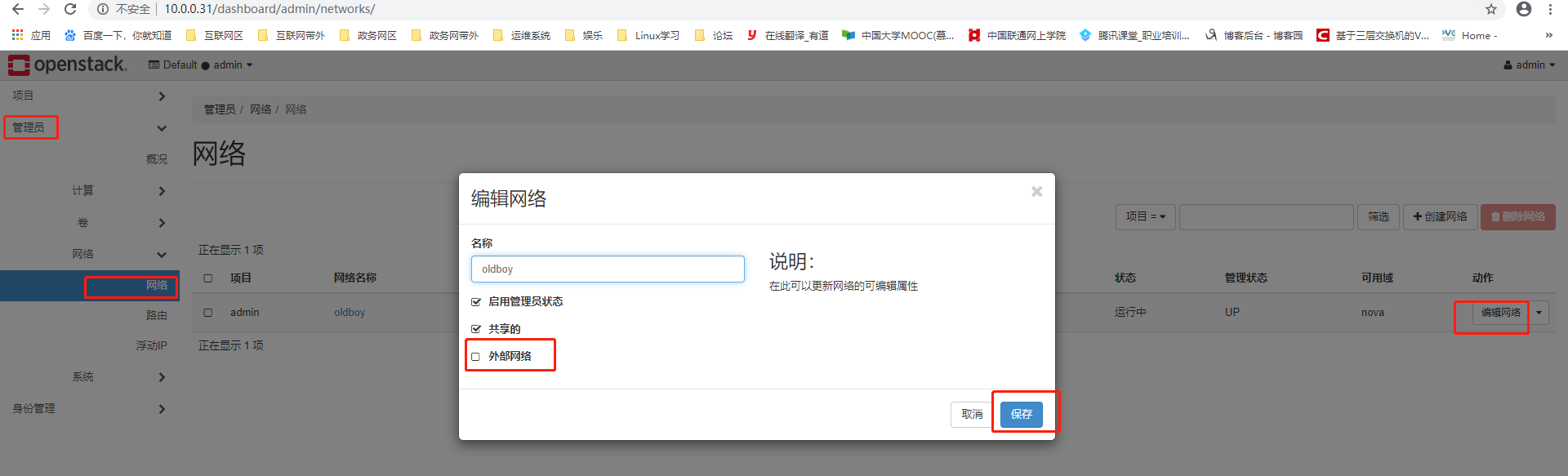
修改完成,网络拓扑图这里,网络图标会变成地球
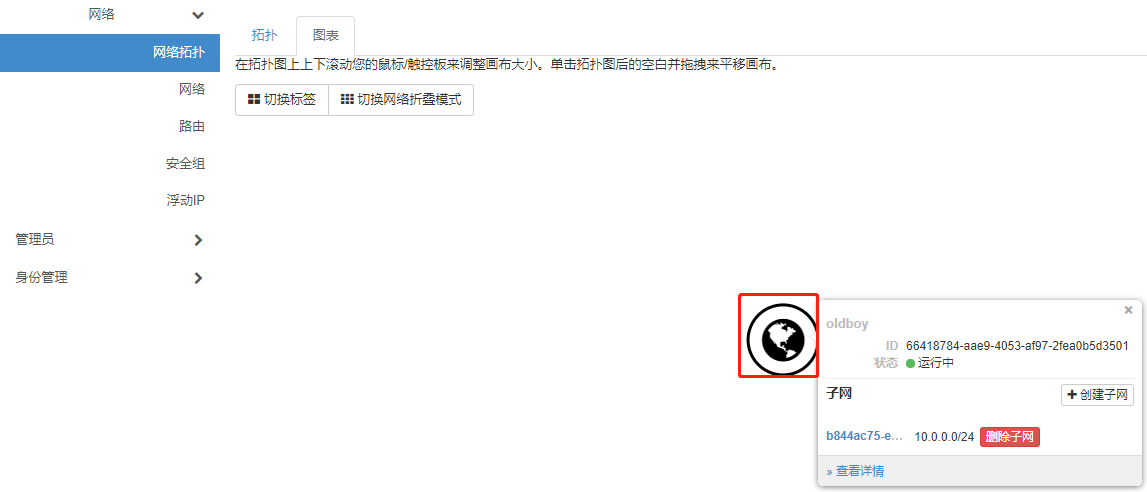
3、创建一个内部网络

4、页面没有路由器功能,需要后台开启路由器功能
vim /etc/openstack-dashboard/local_settings
systemctl restart httpd
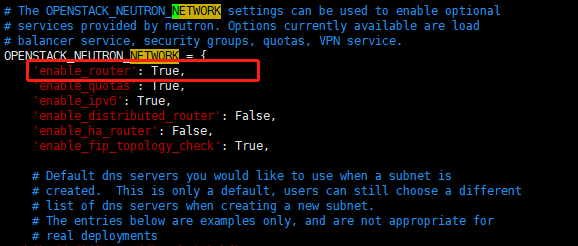
5、创建路由器,关联外部网络

6、添加接口
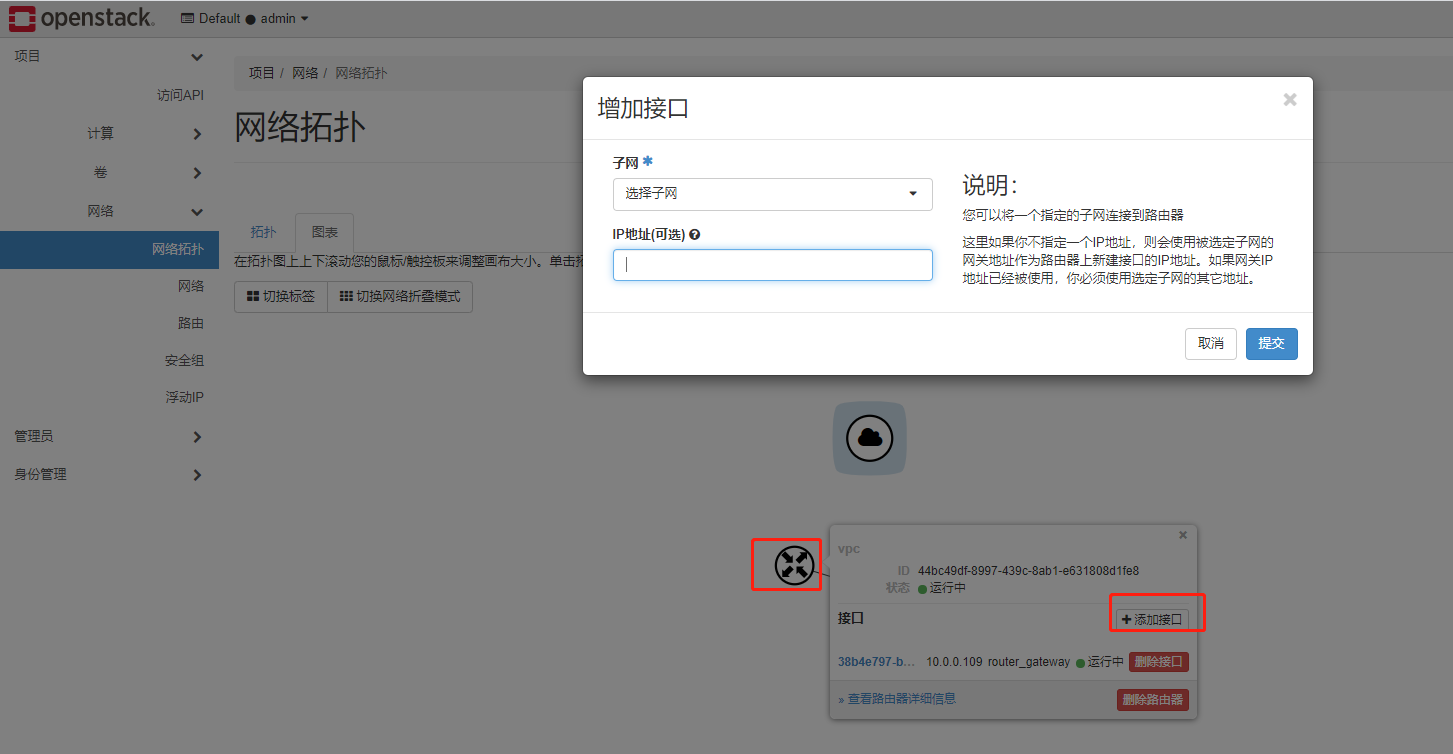
7、基于vpc私有网络创建实例
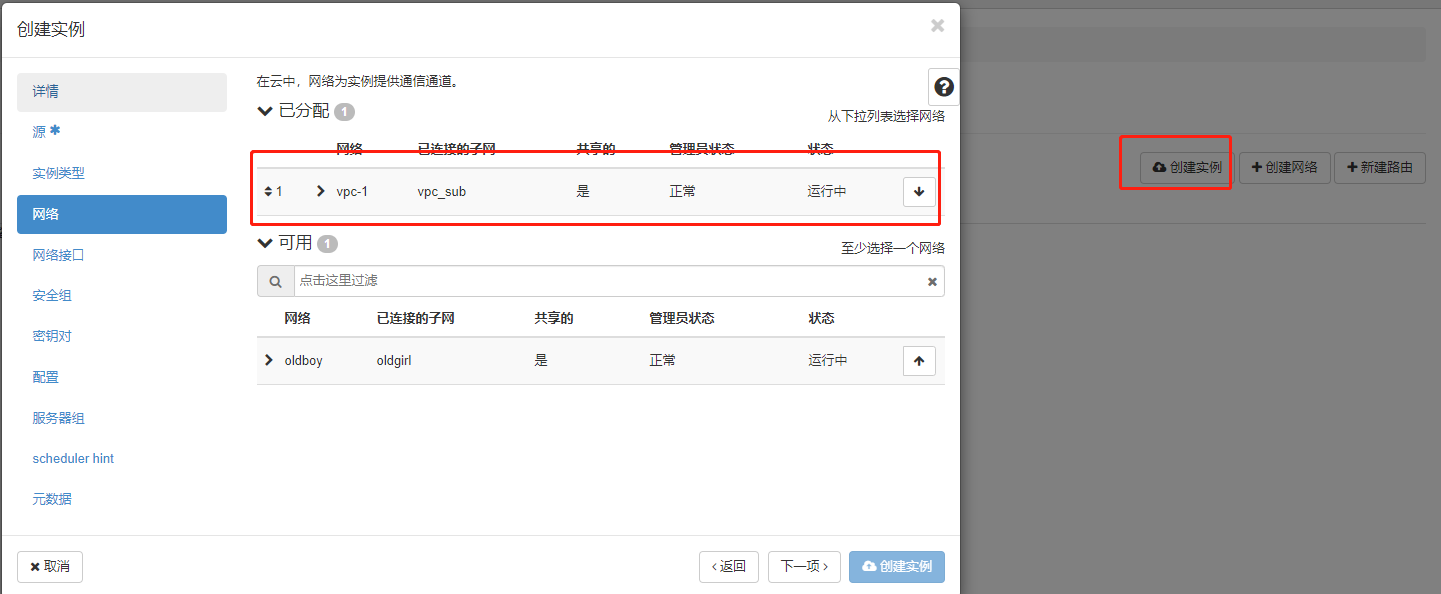
8、验证,创建完成,自己就连上来了。
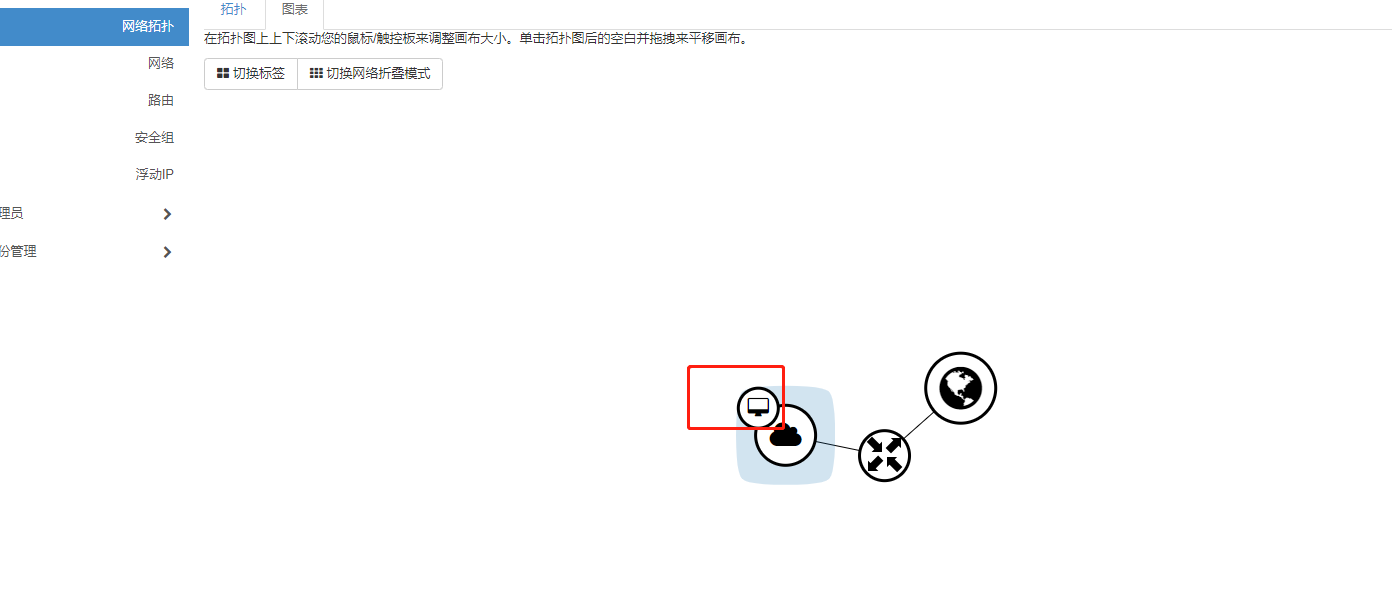
9、此时的网络能访问外网,但是往外只能访问到路由器上的地址
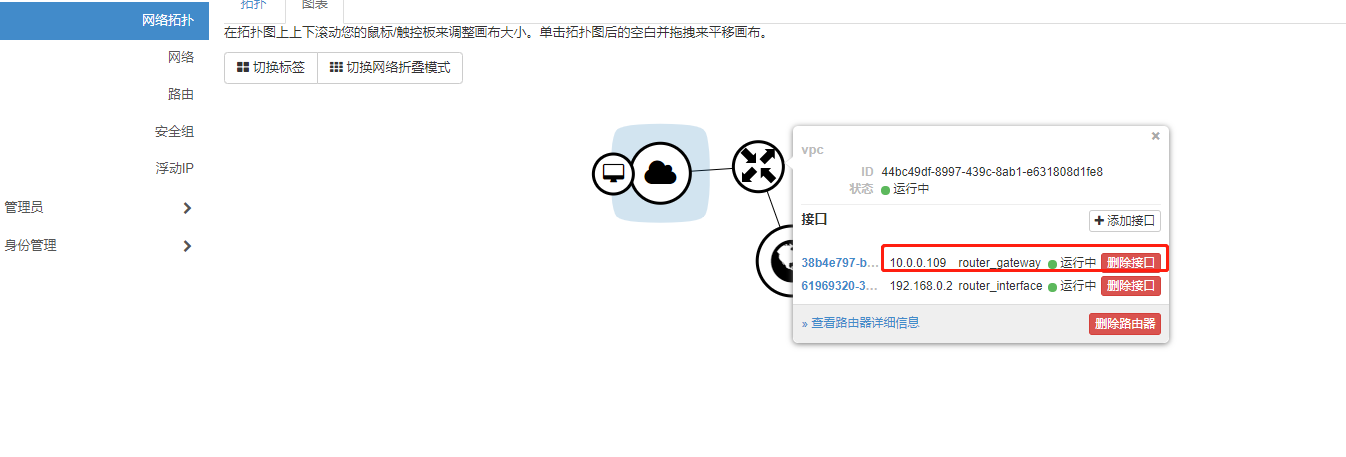
10、为实例绑定一个浮动IP
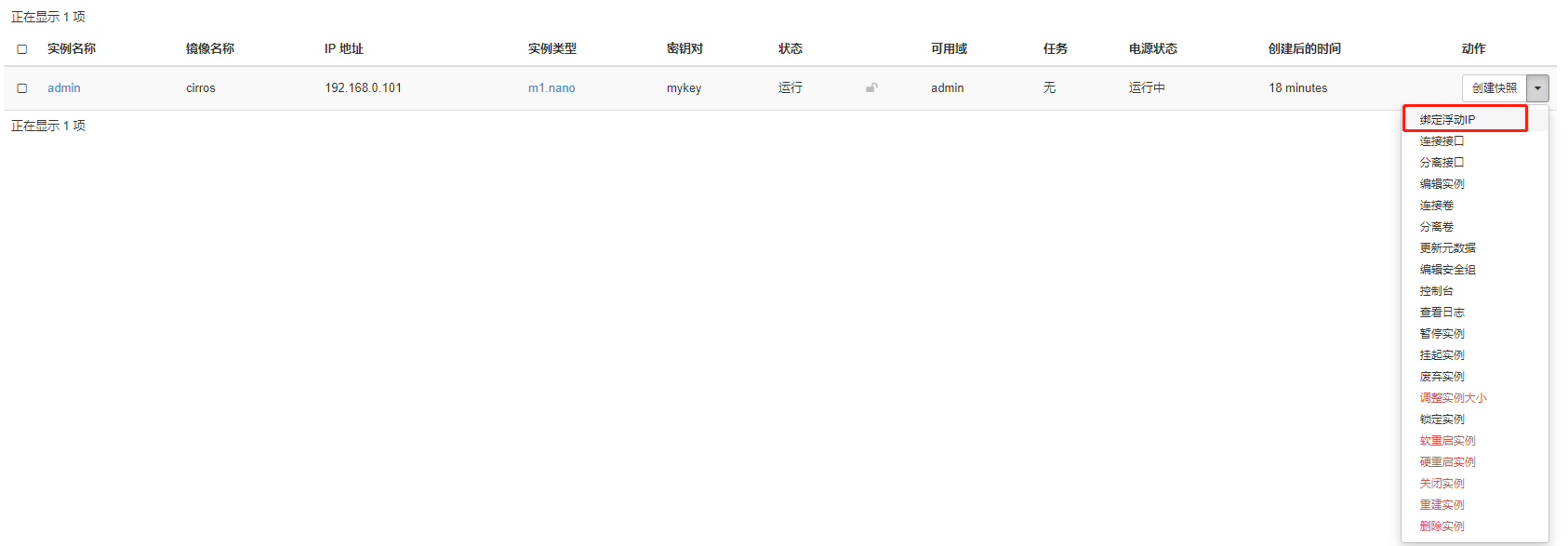
绑定IP

绑定IP成功,现在外网就能通过这个地址访问到我们的实例。





